Так называемый «синий экран смерти» в Windows 10 видоизменился в сравнении с более ранними выпусками операционной системы. Однако, причины его появления и принципы решения проблемы (за исключением некоторых моментов) остались прежними.
Что это такое?
Синим экраном смерти (Blue Screen или BSOD) называется окно с уведомлением для пользователей и специалистов по IT с информацией о возникшей критической ошибке. Как и в прошлых редакциях, в десятой версии ОС от Microsoft BSOD сопутствует серьёзным системным проблемам, аппаратным конфликтам и фатальным сбоям.
При этом появляется сообщение, извещающее, что компьютер испытывает проблемы и будет перезагружен, а также краткое описание критической ошибки. В последних редакциях Windows 10 дополнительно появился QR-code, отсканировав который пользователь может подробнее узнать о конкретной ошибке и изучить рекомендации по её исправлению.
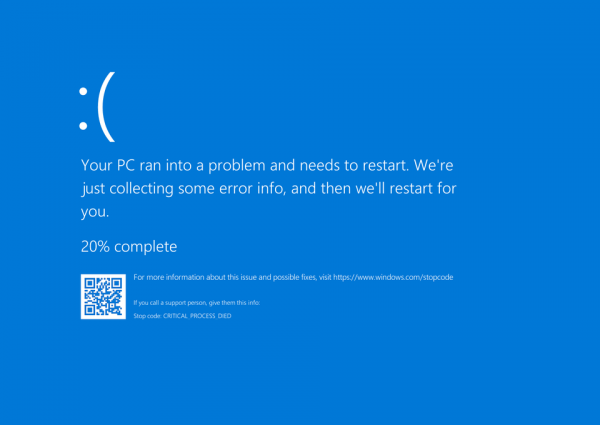
BSOD quick fix KERNEL_SECURITY_CHECK_FAILURE #shorts
Цифро-буквенный stop-код, присутствовавший в операционных системах от Microsoft с Windows 95 по Windows 7, больше не актуален.
Почему появляется Blue Screen?
Окно с Blue Screen в Windows 10 может возникнуть, как во время загрузки системы перед появлением экрана приветствия или рабочего стола и после входа в учётную запись, так и спустя определённый интервал времени после начала работы, а также во время запуска какого-либо приложения или игры и во многих других ситуациях.
Основные возможные причины появления BSOD, это:
- вирусные атаки;
- использование двух и более антивирусных приложений (утилит) одновременно;
- несовместимые драйверы, вызывающие аппаратный конфликт;
- драйверы работают некорректно;
- повреждённые драйверы и другие системные файлы операционной системы;
- проблемы в обновлении Windows 10 (особенно последние самые современные «апдейты»);
- некорректные настройки БИОС;
- неадекватный разгон компьютера;
- перегрев компонентов ПК (часто связанный с предыдущим пунктом);
- конфликт аппаратных составляющих (например, по причине несовместимости компонентов «железа»);
- различные аппаратные неисправности элементов компьютера (к примеру, bad-секторы на жёстком диске).
Критические ошибки
Чтобы начать действовать, прежде всего следует разобраться в описании конкретной критической ошибки. Сделать это иногда бывает проблематично по той причине, что ПК перезагружается сразу же после появления синего экрана. Если после сбоя система хоть какое-то время работает в нормальном режиме, необходимо отключить перезагрузку вручную:
- Для этого дождитесь перезапуска системы после сбоя.
- После появления рабочего стола, зайдите в меню «Пуск». Активируйте «Панель управления», которая находится в папке «Служебные — Windows».
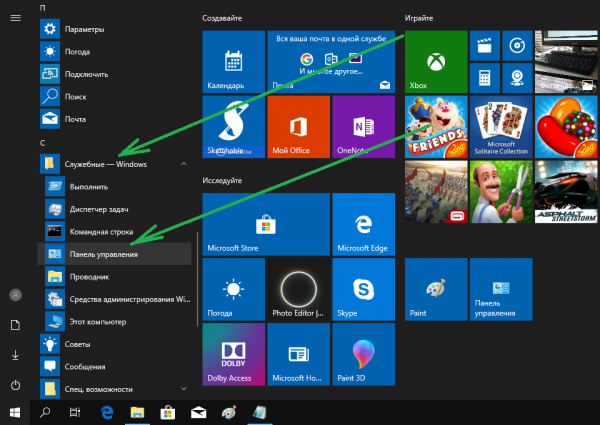
Программы для исправления ошибок Windows
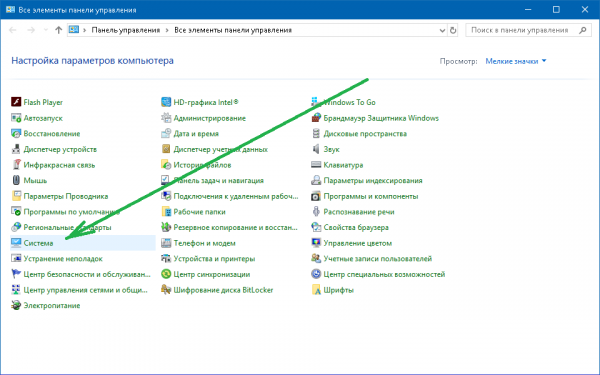
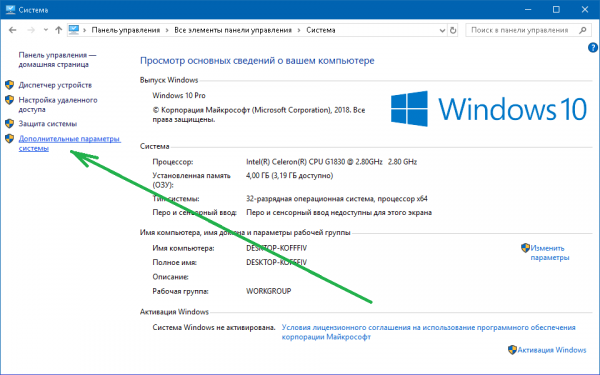
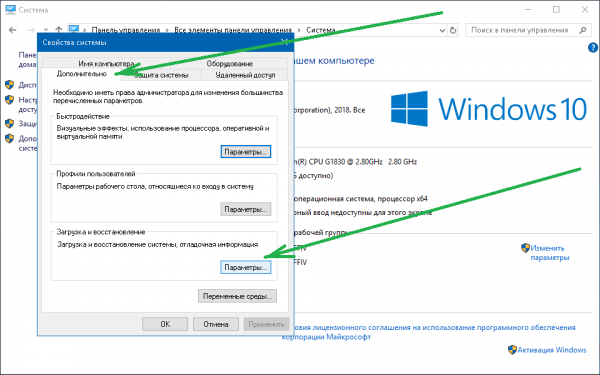
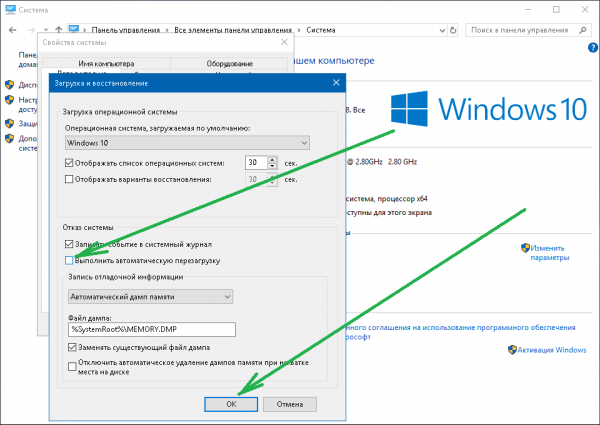
Таблица: 10 распространённых критических ошибок Windows 10
Название стоп-ошибки
Способы решения проблемы синего экрана
Как показывает практика, устранение BSOD с использованием стоп-кода зачастую не приводит к положительному результату. Данный путь слишком «тернист» и малоэффективен при отсутствии достаточных познаний в области IT. Действия неопытного пользователя могут привести вплоть до полной неработоспособности Windows.
Решить проблему синего экрана можно относительно просто и эффективно, но для этого рекомендуется действовать, придерживаясь изложенных далее методик и их последовательности. После каждого из вариантов выполните перезагрузку, запустите браузер, игру, «Фотошоп» или несколько тяжёлых приложений одновременно. Если система опять «падает» в BSOD, переходите к следующей инструкции.
Данные рекомендации могут помочь лишь в том случае, если Windows хоть не надолго загружается после сообщения о критической ошибке. В иной ситуации (когда запуск ограничен синим экраном) следует воспользоваться спасательным Live CD или специальным диском восстановления.
Как загрузиться в Safe Mode?
Довольно часто синий экран смерти появляется прежде, чем пользователь успевает что-либо сделать после входа в Windows (выполнить проверку на вирусы, переустановить драйверы, сбросить или восстановить систему). Если ваш компьютер ведёт себя именно таким образом, попробуйте настроить загрузку системы в безопасном режиме:
-
Для этого щёлкните мышью (правая кнопка) по иконке «Пуск» и активируйте программу «Выполнить».
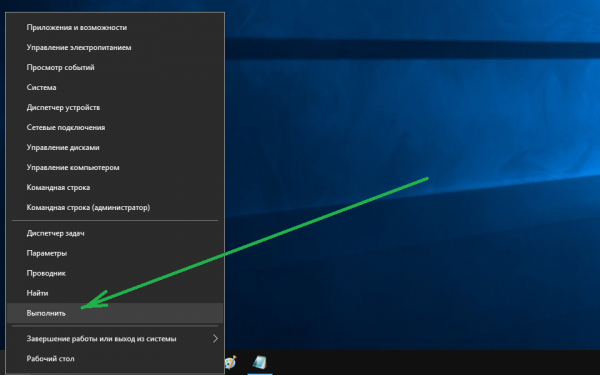
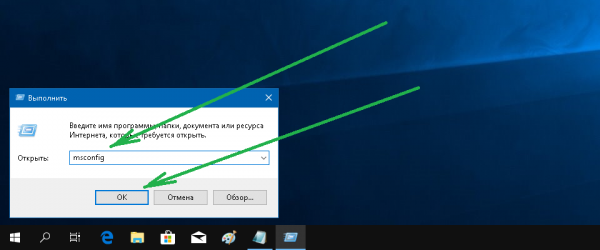
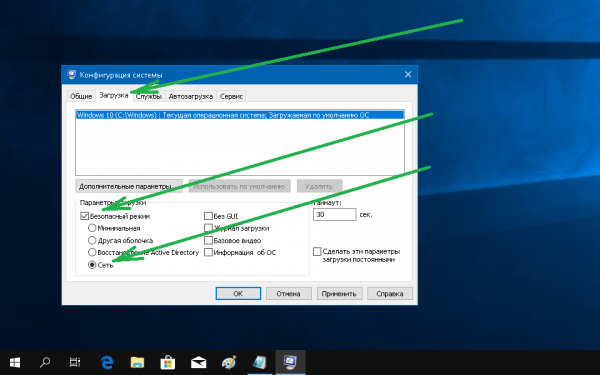
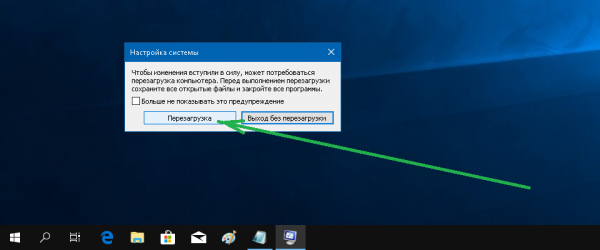
Удаление вирусов и вредоносных программ
В современном интернете вредоносные программы широко распространены и опасность заражения ими ПК довольно высока даже при наличии мощной антивирусной поддержки. По этой причине, в случае с синим экраном (так же как и во многих других ситуациях, связанных с работоспособностью ПК), проверка компьютера на вирусы является приоритетной.
Для выполнения поставленной задачи можно воспользоваться любым сканером-антивирусом. Проверку лучше выполнять в расширенном режиме, такая опция, как «Быстрая проверка» не всегда эффективна. Ниже перечислены некоторые из наиболее мощных утилит-сканеров:
- COMODO Cleaning Essentials;
- Dr.Web CureIt!;
- F-Secure Online Scanner;
- Emsisoft Emergency Kit;
- Norton Power Eraser;
- Microsoft Safety Scanner;
- ESET Online Scanner;
- Kaspersky Virus Removal Tool.
Обновление драйверов
Если в сообщении синего экрана вы видите название проблемного компонента, это несколько облегчает задачу. Вам необходимо найти данные о модуле, скачать драйвер, например, с официального сайта его производителя, и затем установить через диспетчер устройств.
При невозможности найти обеспечение на сбойный модуль или узнать, что именно вызывает критическую ошибку (в данном случае драйверы вам придётся переустановить на все основные устройства, начав с видеокарты). Действуйте следующим образом:
-
Вновь зайдите в «Панель управления» — «Система». Активируйте «Диспетчер устройств».
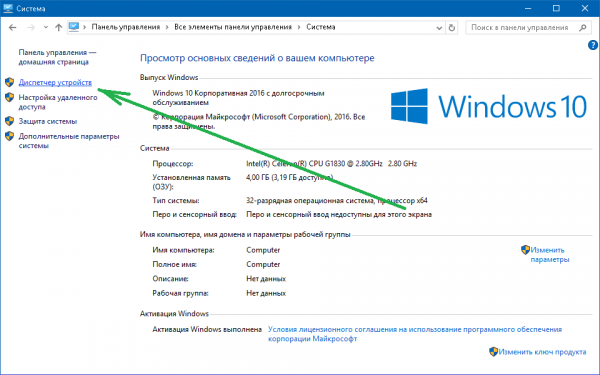
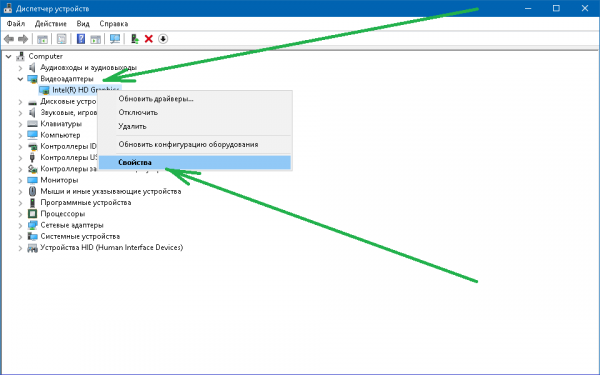
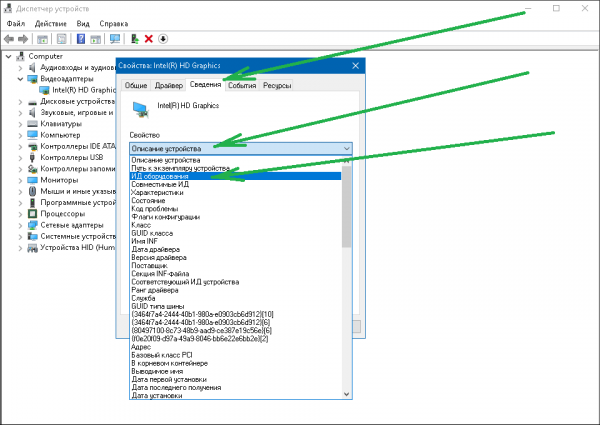
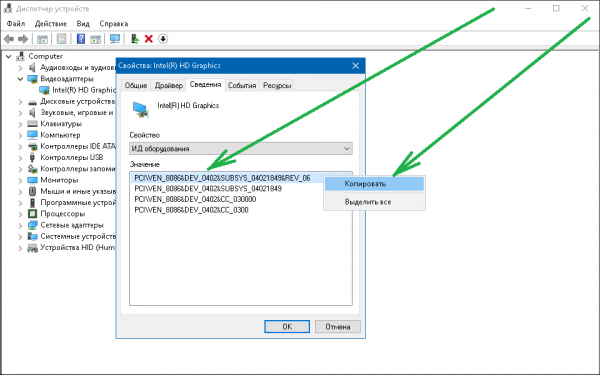
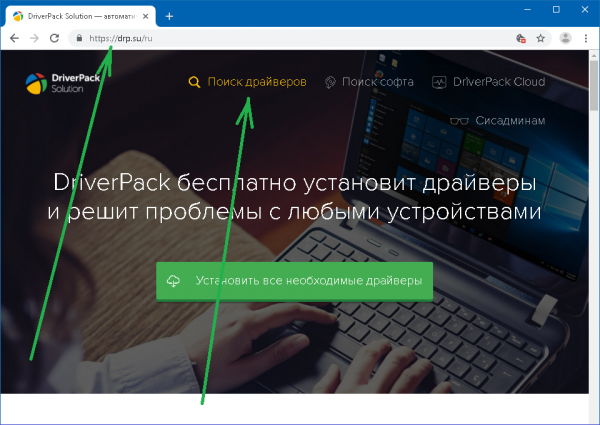
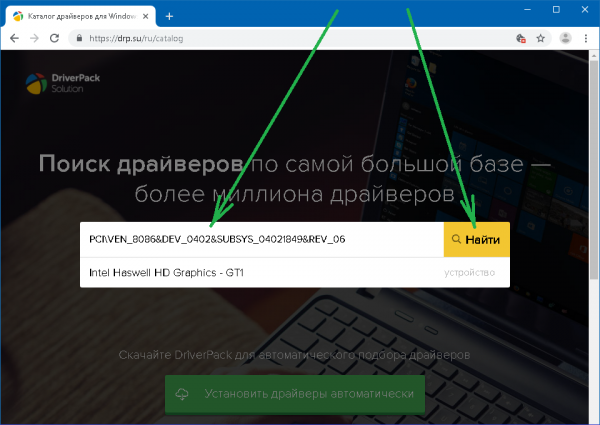
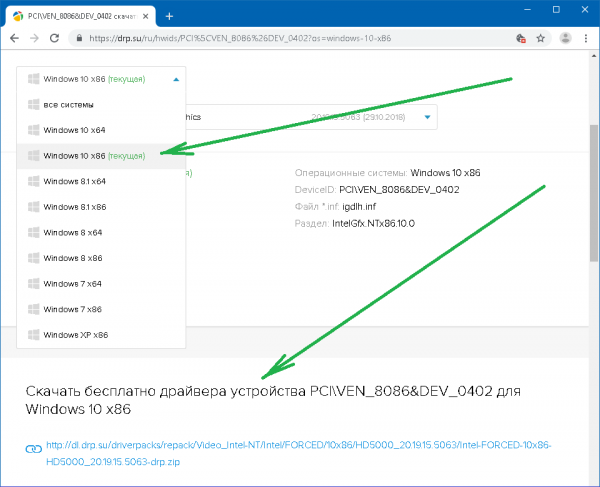
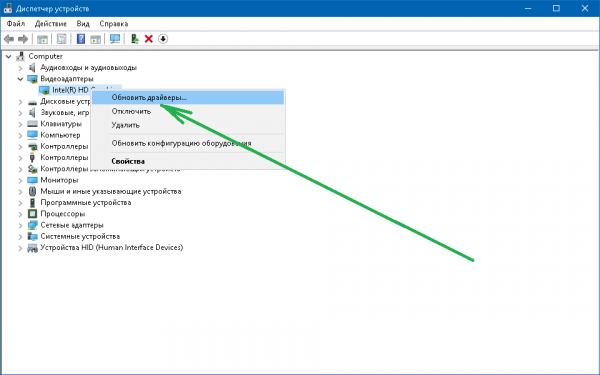
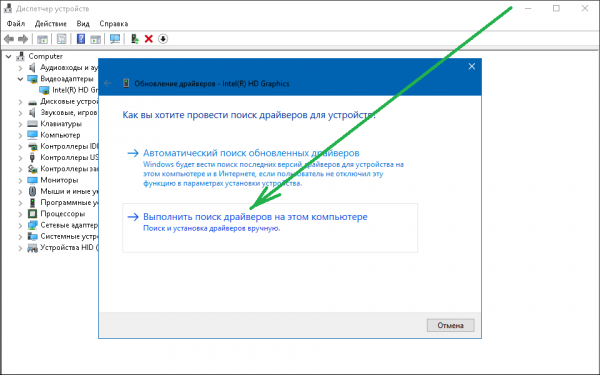
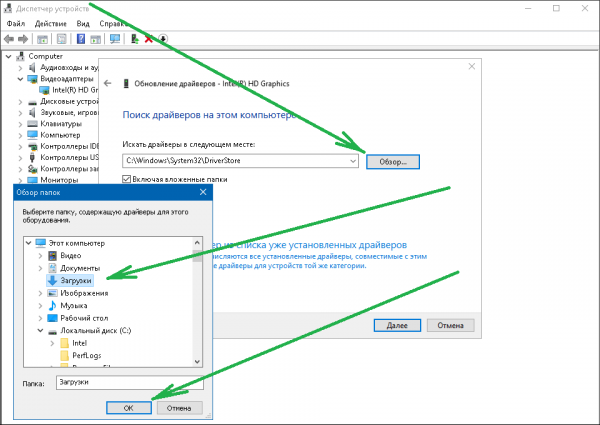
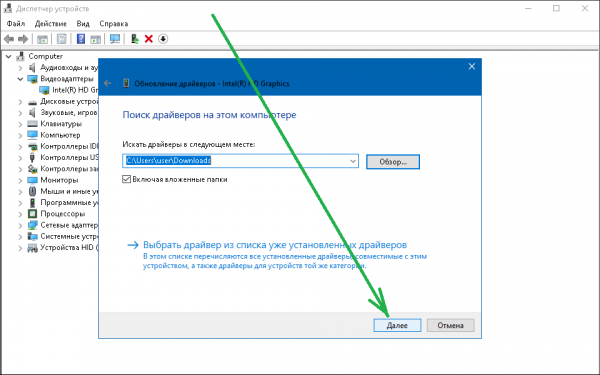
Используем точку восстановления
Ещё один метод решения проблемы синего экрана — откат Windows 10 через точку восстановления. Обычно ваша операционная система автоматически создаёт файл для отката при установке новых программ или драйверов (с работоспособными параметрами), поэтому этот вариант весьма эффективный. Восстановление настраивается следующим образом:
-
Откройте «Панель управления» — «Система». Активируйте пункт «Защита системы».
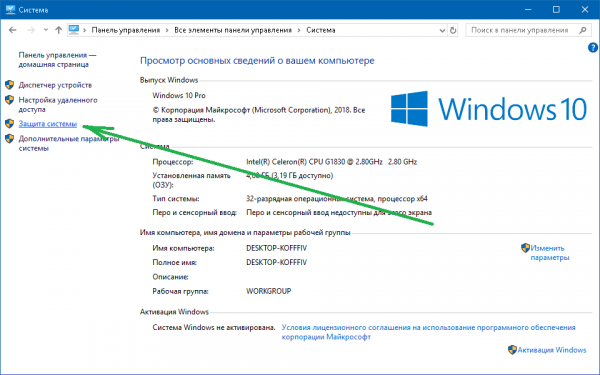
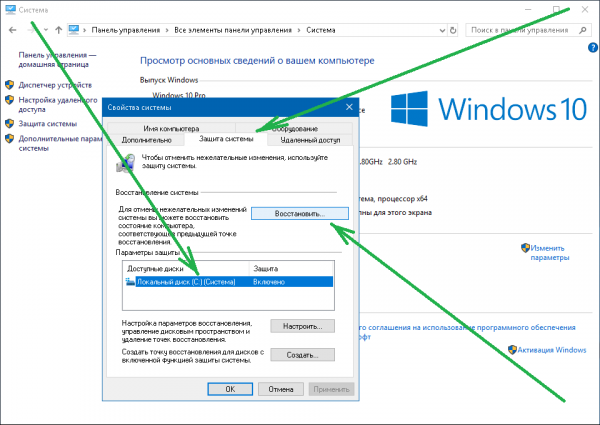
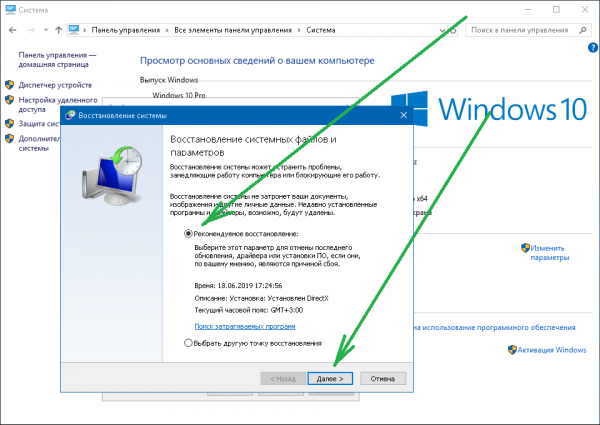
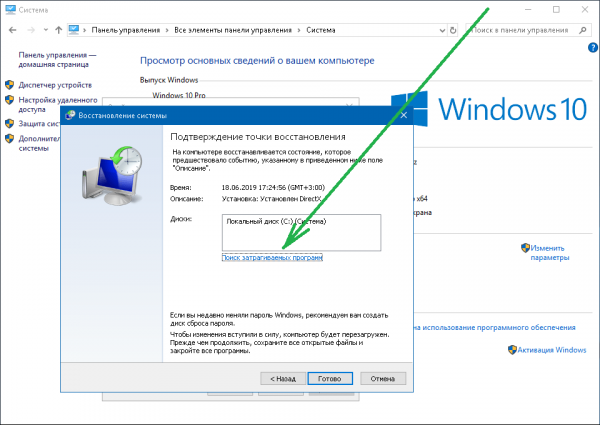
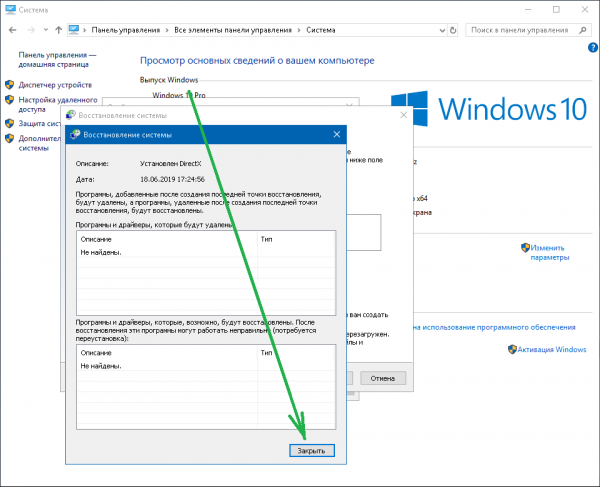
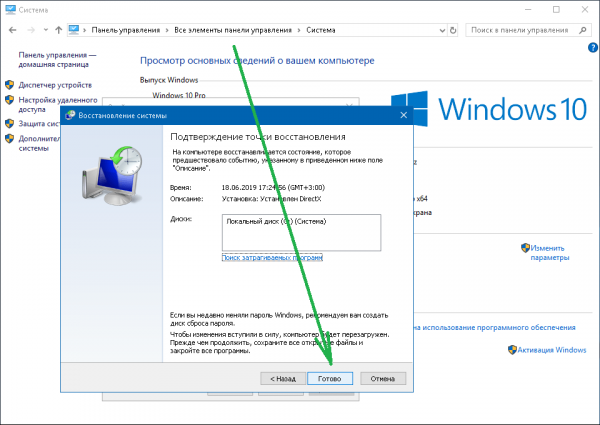
Blue Screen возникает во время работы приложения
Если BSOD беспокоит при запуске или во время работы какого-либо приложения (частая проблема с играми), а переустановка драйверов не помогает, попробуйте для записи отладочной информации поставить меньший дамп памяти:
-
Из «Панели управления» перейдите в «Систему», где выберите её «Дополнительные параметры системы».
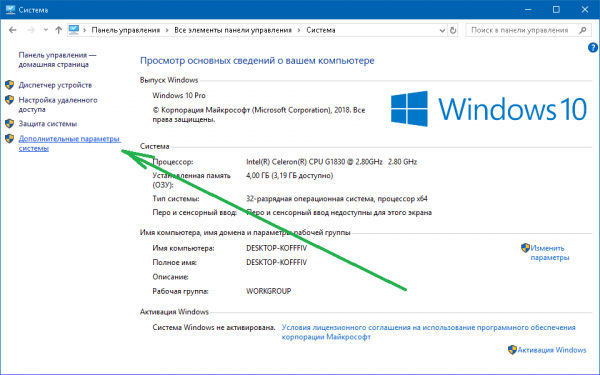
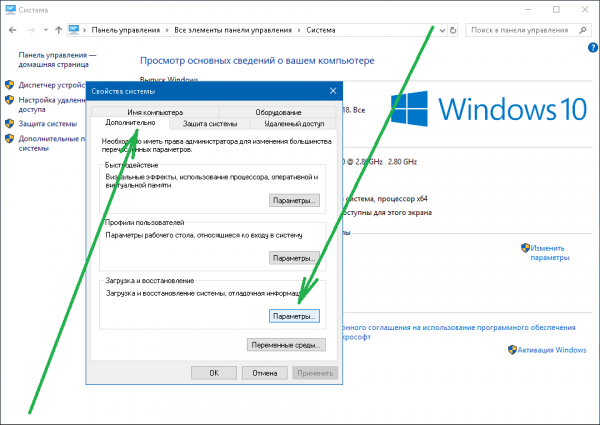
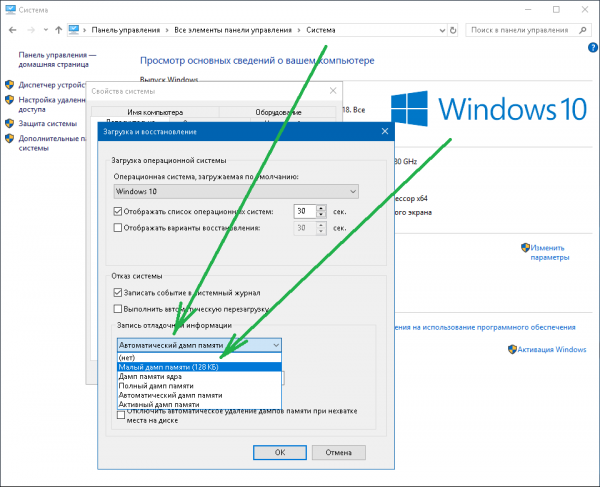
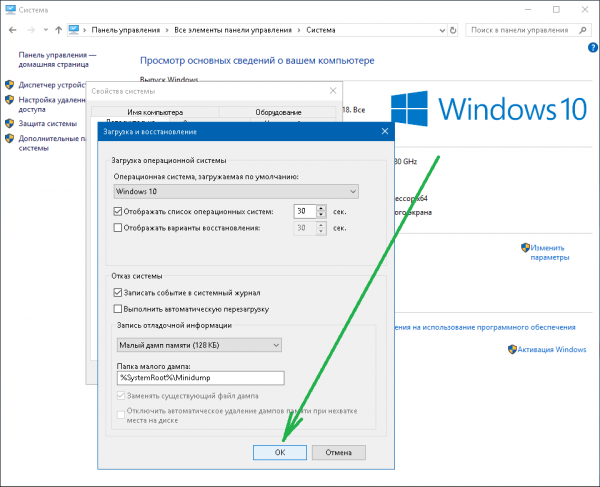
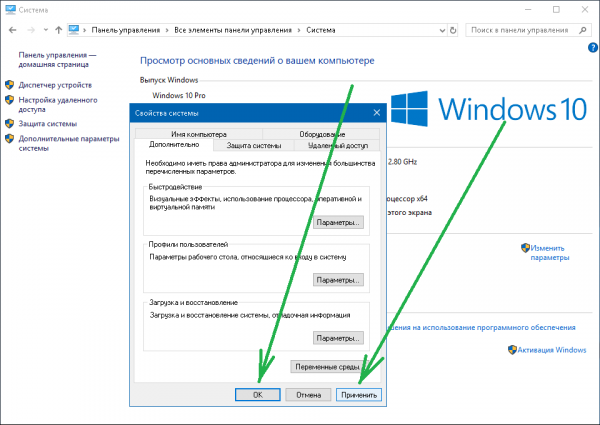
Проверка жёстких дисков
Утилита chkdsk — системный инструмент, встроенный в Windows, проверяющий на ошибки жёсткие диски. Проверяем следующим образом:
-
Запустите «Проводник» и откройте свойства диска C (системного).
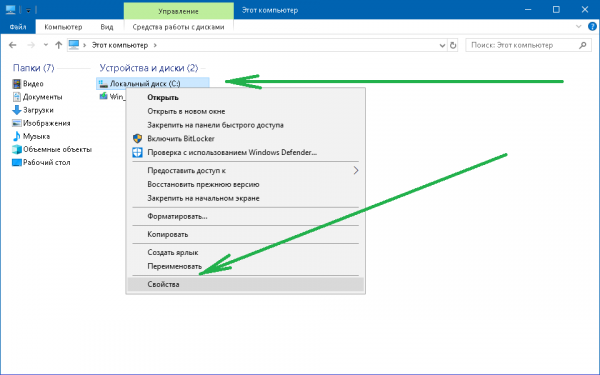
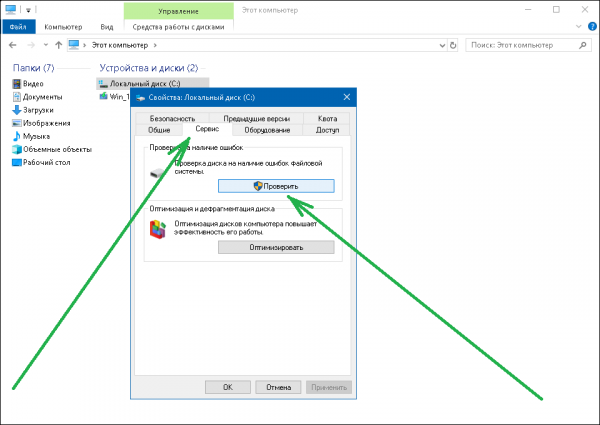
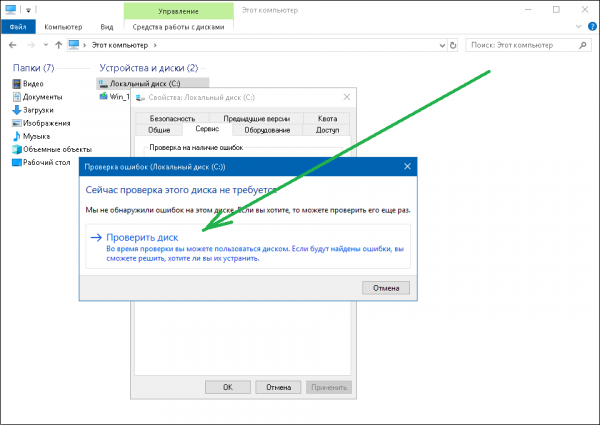
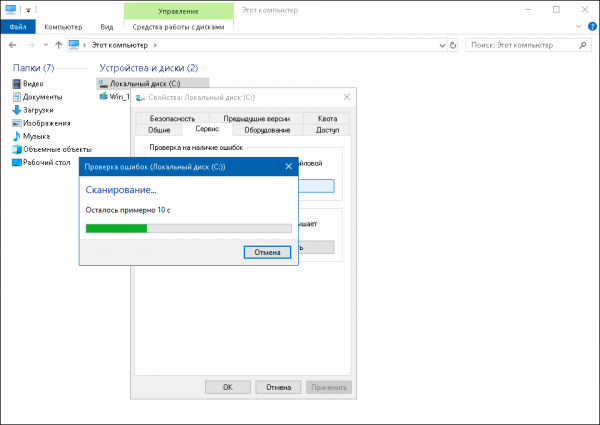
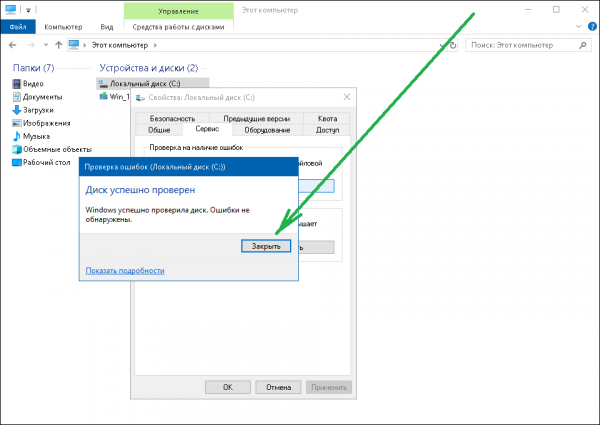
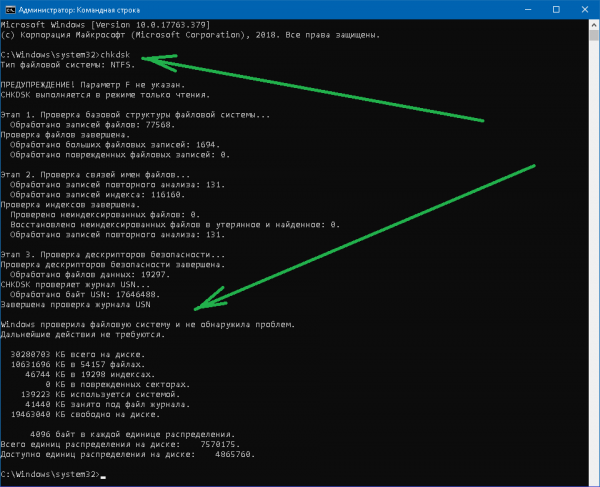
Проверка ОЗУ на ошибки
Возникновение синего экрана по причине ошибок оперативной памяти встречается реже, но также возможно. Инструкция по проверке ОЗУ:
-
Откройте окно программы «Выполнить» (как это сделать, рассмотрено в начале статьи). Введите mdsched.exe и щёлкните «ОК».
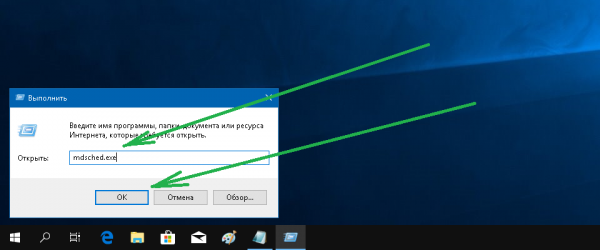
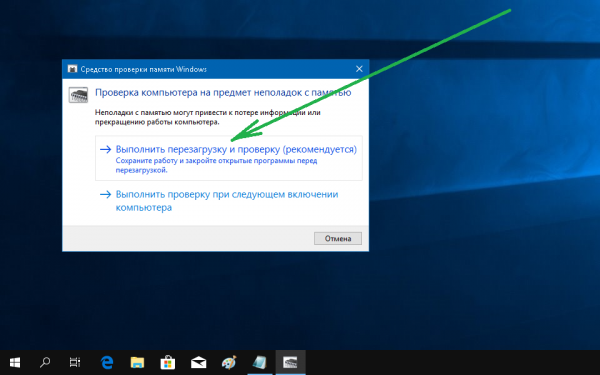
Более досконально исследовать оперативную память позволяет программа MemTest86.
Сброс до заводских настроек
Если не помогли предыдущие методы, рекомендуется откатить систему к исходным настройкам. Имейте в виду, что при этом удалятся всё программное обеспечение плюс драйверы, которые устанавливали вы. Личная информация — документы, медиа и прочие файлы — не пострадает. Для запуска восстановления:
-
Активируйте «Параметры» (значок с шестерёнкой) из меню «Пуск».
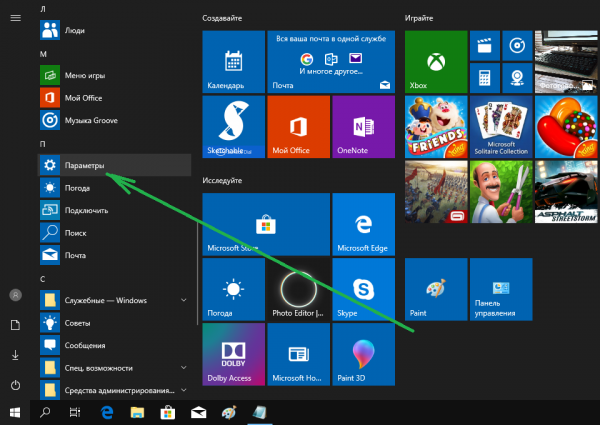
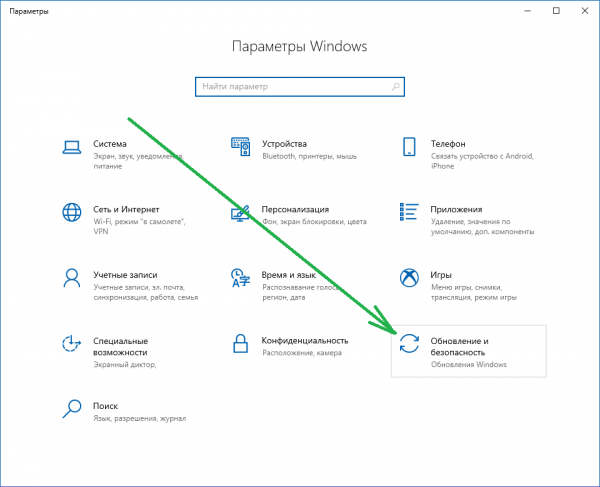
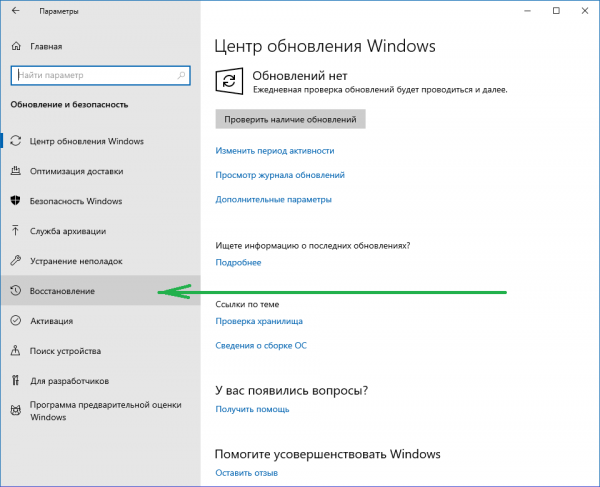
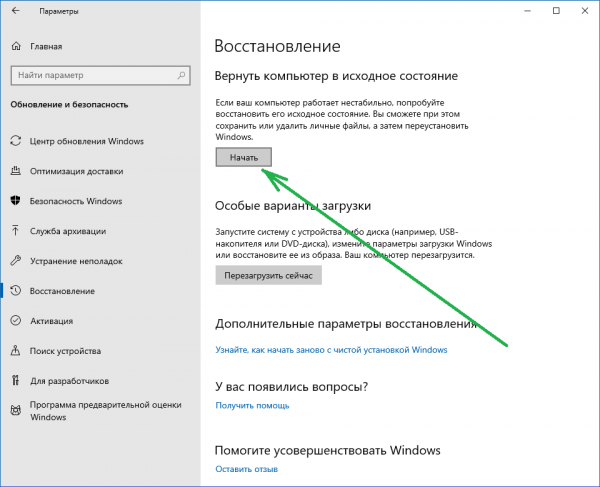

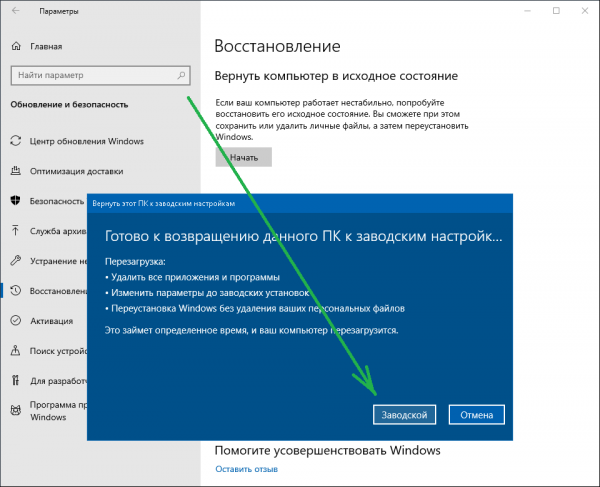
Если восстановление не дало результата, остаётся полная переустановка системы.
Дополнительная полезная информация по устранению BSOD
Когда вышеописанные способы не срабатывают и ваш компьютер всё так же вываливается в BSOD, с большой долей вероятности можно предположить, что причина синего экрана кроется в «железе».
Если вы дружите с техникой, то поиск и устранение неисправностей вполне можете осуществить своими силами, если не знаете, что такое мультиметр, падение напряжения, системная плата, BIOS и блок питания, лучше обратитесь к специалистам.
Примерный алгоритм действий поиска и устранения неисправностей таков:
- проверьте уровни выходных напряжений с блока питания (номинальные значения указаны на корпусе БП или ищутся в интернете, они соответствуют цветам проводов);
- почистите, продуйте сжатым воздухом контакты разъёмов на системной плате;
- проверьте IDE, SATA кабели — они не должны иметь повреждений или заломов;
- выполните глубокий тест HDD или SSD программой Victoria — особое внимание уделите нагреву и состоянию секторов жёстких дисков;
- используя программу Memtest86, протестируйте оперативную память — возможно, имеются ошибки ОЗУ или банально несовмещаются модули;
- если вы разгоняли компьютер, сбросьте его настройки на значения по умолчанию через БИОС;
- в BIOS обратите внимание на режим работы жёсткого диска — старые винчестеры работают в режиме IDE, более современные — в AHCI, RAID;
- выполните проверку температуры центрального процессора, чипсета и видеокарты через БИОС, либо с помощью программы AIDA64;
- изредка источником проблем может являться сетевая карта (особенно, если интернет-подключение реализовано напрямую без роутер) — проверьте и замените модуль в случае его неисправности;
- ещё более детальную проверку ПК при синем экране смерти позволяет осуществить программа BlueScreenView, однако это достаточно сложный, требующий внимательного изучения и анализа системных дампов, инструмент.
Источник: masterservis24.ru
Исправить ошибки остановки Windows или синий экран смерти

Ошибки
Это руководство поможет вам проанализировать, исправить синий экран смерти Windows, остановить ошибки, коды ошибок, ошибки проверки ошибок, ошибки системного сбоя, системную ошибку, ошибки ядра в Windows 10/8/7.
Начиная с Windows Vista, количество «синих экранов» или «стоп-ошибок» резко снизилось. Когда Windows сталкивается с условием, которое ставит под угрозу безопасную работу системы (то есть «ошибка»), система останавливается.
Синий экран смерти в Windows 10/8/7
Это условие называется strong проверка ошибок ‘. Это также обычно называют сбоем системы, ошибкой ядра, системной ошибкой или ошибкой останова.
В Windows XP система отчетов об ошибках Windows была в основном ручной, но теперь она была улучшена и оптимизирована в Windows 7 и Windows Vista. Хотя это может иметь место, Синие Экраны не просто исчезли. Вы все еще можете увидеть их в Windows 7/8.
Обычно, когда происходит BSOD, он остается на секунду, прежде чем ПК сразу же перезагружается. Таким образом, мы не можем читать то, что написано. Чтобы обойти это, нужно отключить опцию автоматического перезапуска ПК в настройках запуска и восстановления системы. Знание кода ошибки может помочь определить проблему/решение. Сделайте это следующим образом:
Отключить UAC. Панель управления> Система и обслуживание> Система> Расширенные настройки системы> вкладка Дополнительно> В разделе «Запуск и восстановление»> Нажмите «Настройки»> снимите флажок «Автоматически перезапускать»> нажмите «ОК». Включить UAC.
Windows в большинстве случаев будет пытаться решить проблему самостоятельно, но если она не сможет самостоятельно восстановиться, появится синий экран.
Вот окно, которое я получил, чтобы увидеть один из моих последних Windows 7 Blue Screen.
Остановите ошибки в Windows 10/8/7

Пользователи системы Windows наверняка сталкивались в тот или иной момент с ужасами «фатального исключения», обычно называемого «голубым экраном смерти», или BSOD. Несмотря на то, что BSOD в значительной степени выбрасывается в кучу программного шлака, в Vista сбои не были полностью устранены.
Когда Windows сталкивается с условием, которое ставит под угрозу безопасную работу системы (то есть «ошибка»), система останавливается. Это условие называется «проверка на наличие ошибок». Это также обычно называют сбоем системы, ошибкой ядра, системной ошибкой или ошибкой останова. Когда Windows сталкивается с такой серьезной ошибкой, которая заставляет ее перестать работать, она отображает СИНИЙ ЭКРАН СМЕРТИ или просто «с любовью», называемый BSOD!
В Windows 10/8/7, в отличие от XP, где система была в основном ручной, система отчетов об ошибках Windows была улучшена и оптимизирована в Windows 7 и Vista. Нужно было проверить, стало ли решение доступным. Это был довольно болезненный процесс. В Windows 10/8/7/Vista весь этот процесс отчетности и отслеживания автоматизирован.
В наши дни пользователь Windows 10/8/7/Vista чаще видит следующее сообщение: « Операционная система Microsoft Windows не отвечает ». И пользователям предоставляется две возможности. Они могут либо «закрыть программу», либо «подождать, пока программа ответит». Кто-то ждет в надежде, что проблема будет решена, или же он просто закрывает программу и готовится потерять информацию. По крайней мере, эти сообщения выглядят менее устрашающими.

BSOD, с другой стороны, были/очень травматичны и расстраивают, если не сказать больше!
Точный текст ошибки Stop меняется в зависимости от причины ошибки. Но формат стандартизирован и состоит из 3 частей :
- ЧАСТЬ 1 : символическое имя ошибки: это сообщение об ошибке Stop, которое выдается ОС и соответствует отображаемому номеру Stop Error.
- ЧАСТЬ 2 . Рекомендации по устранению неполадок. Этот текст относится ко всем стоп-ошибкам данного типа.
- ЧАСТЬ 3 . Номер ошибки и параметры. Это информация о проверке ошибок. Текст, следующий за словом STOP, включает номер ошибки в шестнадцатеричном формате и до четырех параметров, типичных для данного типа ошибки.
В общем, вариантов восстановления не так уж много. Обычно пытаются просто «перезагрузить» ПК в надежде, что BSOD произошел из-за редкого состояния какого-либо драйвера, которое было упущено при кодировании и тестировании. Но если BSOD сохраняется, есть некоторые тактики, которые могут быть использованы для восстановления системы, существует более 250 документированных кодов BSOD .
Взять, к примеру, самый распространенный BSOD:
Код ошибки 0xA – IRQL_NOT_LESS_OR_EQUAL
Это довольно распространенный BSOD, который возникает, когда драйвер незаконно получил доступ к области памяти, когда NT работает с определенным IRQL. Это ошибка кодирования драйвера, похожая на попытку доступа к неверной ячейке памяти.
Параметры:
1 – ячейка памяти, на которую ссылались
2 – IRQL во время ссылки
3 – 0 == прочитать, 1 == написать
4 – адрес, на который ссылается память
Восстановление/Обход:
Здесь ничего нет. Это фатальная ошибка и ошибка кодирования драйвера.
Читать . Исправление синего экрана смерти в Windows 10.
Как отладить дамп памяти
Чтобы узнать, как отлаживать дамп памяти, чтобы узнать причину своего BSOD, загрузите и установите средства отладки Microsoft. Убедитесь, что ваш файл подкачки все еще находится в системном разделе. В противном случае Windows не сможет сохранить файлы отладки.
УСТРАНЕНИЕ НЕИСПРАВНОСТЕЙ В WINDOWS ОШИБКИ/BSOD.
1] Прежде всего, посмотрите, может ли Восстановление системы или Последняя удачная конфигурация решить эту проблему.
2] В противном случае запустите антивирусную и антишпионскую программу, а также утилиту очистки ПК от нежелательной почты и реестра. После этого запустите утилиту проверки дисков Windows.
3] Затем попытайтесь определить, были ли внесены какие-либо изменения в программное или аппаратное обеспечение.
4] В большинстве случаев программное обеспечение является жертвой, а не причиной BSOD. Так что не исключайте проблем с оборудованием. Это могут быть поврежденные жесткие диски, неисправная физическая оперативная память, перегретые микросхемы процессора или что-либо еще!
5] Проверьте, видите ли вы имя драйвера в деталях ошибки. Если вы можете, то простое отключение, удаление или откат этого драйвера до более ранней версии может помочь решить эту проблему. Чаще всего виноваты сетевые карты, контроллеры дисков и видеоадаптеры.
6] Проверьте свою память. Используйте средство диагностики памяти Windows. Перейдите в панель управления и введите «память» в поле поиска. В разделе «Администрирование» нажмите «Диагностировать проблемы с памятью». В средстве диагностики памяти Windows, показанном здесь, выберите один из вариантов.

7] Тщательно проверьте BIOS вашей системы. Доступно ли обновление от производителя системы или материнской платы? Внимательно проверьте документацию по BIOS; Сброс всех параметров BIOS до значений по умолчанию иногда может решить проблему, вызванную перестройкой.
8] Проверьте, не хватает ли вам системных ресурсов? Иногда критическая нехватка дискового пространства или оперативной памяти может вызвать BSOD.
9] Проверить, не поврежден ли системный файл? Работайте в безопасном режиме, так как активируются только основные драйверы и сервисы. Если ваша система запускается в безопасном режиме, но не нормально, скорее всего, у вас проблемный драйвер. Попробуйте запустить диспетчер устройств в безопасном режиме и удалить наиболее вероятное подозрение. Или запустите Восстановление системы в безопасном режиме.
10] Запустите средство устранения неполадок с синим экраном Windows 10 .
Для анализа аварийных дампов вам могут помочь ссылки на печать MSDN и ссылки BlueScreenView.
Что делать, если вы подозреваете, что драйвер вызывает BSOD
Если вы подозреваете, что драйвер устройства с ошибками виноват в BSOD, обратитесь к менее известному, но мощному инструменту устранения неполадок, который называется Driver Verifier Manager . Введите верификатор в строке поиска и нажмите Enter, чтобы вызвать Verifier.exe. Запустить от имени администратора. Этот инструмент поможет вам определить неисправный драйвер.

Теперь выберите «Создать стандартные настройки». Далее выберите тип драйверов, которые вы хотите проверить. Неподписанные драйверы являются вероятной причиной проблем, так как они созданы для более старых версий Windows. Нажмите Далее, до завершения.
Driver Verifier Manager работает следующим образом. Вместо того, чтобы ваша машина выдавала недешифруемую BSOD, вы можете в любое время заставить Driver Verifier останавливать ваш компьютер при запуске с помощью BSOD, который достаточно точно объяснит реальную проблему! Затем вы можете решить проблему путем обновления, отката или удаления нарушающего работу драйвера.
Обратите внимание, что в редких случаях диспетчер проверки драйверов находит несоответствующий драйвер; может быть вероятность того, что это может быть не обидчик. Поэтому проявляйте крайнюю осторожность. Считайте выявленных водителей подозрительными и примите в этом самое лучшее решение.
Сузившись до проблемного драйвера, у вас есть три варианта: обновить, откатить или удалить драйвер устройства.
Для этого откройте диспетчер устройств. Откройте диалоговое окно свойств устройства и используйте следующие кнопки на вкладке «Драйвер» для выполнения задач обслуживания:

Обновить драйвер: запустится мастер обновления оборудования.
Откатить драйвер: это приведет к удалению самого последнего обновленного драйвера и выполнит откат вашей конфигурации до более ранней версии.
Удалить драйвер : при этом будут полностью удалены файлы драйверов и параметры реестра для выбранного оборудования.
Список ошибок Windows Stop
15 самых распространенных ошибок остановки/BSOD в окнах
STOP 0x000000D1 или DRIVER_IRQL_NOT_OR_EQUAL
Наверное, самый распространенный BSOD! Происходит, когда драйвер незаконно получил доступ к области памяти, когда NT работает с определенным IRQL. Это ошибка кодирования драйвера, похожая на попытку доступа к неверной ячейке памяти. Восстановление/Обходной путь: Обычно нет. Но это может помочь KB810093, KB316208 и KB810980.
STOP 0x0000000A или IRQL_NOT_LESS_OR_EQUAL
Процесс или драйвер в режиме ядра попытались получить доступ к области памяти без авторизации. Эта ошибка Stop обычно вызывается неисправным или несовместимым оборудованием или программным обеспечением. Имя драйвера устройства-нарушителя часто появляется в сообщении «Ошибка остановки» и может служить важным ключом к решению проблемы.
Если сообщение об ошибке указывает на определенное устройство или категорию устройств, попробуйте удалить или заменить устройства в этой категории. Если эта ошибка Stop появляется во время установки, подозревайте несовместимый драйвер, системную службу, антивирусный сканер или программу резервного копирования. Этот KB314063 может показать вам направление.
STOP 0x00000050 или PAGE_FAULT_IN_NONPAGED_AREA
Аппаратный драйвер или системная служба запросили данные, которых не было в памяти. Причиной может быть дефект физической памяти или несовместимое программное обеспечение, особенно удаленное управление и антивирусные программы. Если ошибка возникает сразу после установки драйвера устройства или приложения, попробуйте использовать безопасный режим для удаления драйвера или удаления программы. Для получения дополнительной информации см. KB894278 и KB183169.
STOP 0x000000C2 или BAD_POOL_CALLER
Процесс или драйвер в режиме ядра попытались выполнить недопустимое выделение памяти. Проблема часто может быть связана с ошибкой в драйвере или программном обеспечении. Это также иногда вызвано отказом в аппаратном устройстве. Для получения дополнительной информации см. KB265879.
STOP OX000000ED или UNMOUNTABLE_BOOT_VOLUME
Происходит, если Windows не может получить доступ к тому, содержащему загрузочные файлы. Но если вы получаете это сообщение при обновлении до Vista, убедитесь, что у вас есть совместимые драйверы для контроллера диска, а также еще раз проверьте кабельную разводку диска и убедитесь, что он настроен правильно. Если вы повторно используете драйверы ATA-66 или ATA-100, убедитесь, что у вас 80-контактный кабель, а не стандартный 40-контактный кабель IDE. См. KB297185 и KB315403.
STOP 0x0000001E или KMODE_EXCEPTION_NOT_HANDLED
Ядро Windows обнаружило недопустимую или неизвестную инструкцию процессора, часто являющуюся результатом неправильной памяти и нарушений доступа, вызванных неисправными драйверами или аппаратными устройствами. Сообщение об ошибке часто идентифицирует нарушитель или устройство. Если ошибка возникла сразу после установки драйвера или службы, попробуйте отключить или удалить новое дополнение.
STOP 0x00000024 или NTFS_FILE_SYSTEM
Возникла проблема в драйвере файловой системы NTFS. Аналогичная ошибка остановки, 0x23, существует для дисков FAT32. Наиболее вероятная причина – аппаратный сбой диска или контроллера диска. Проверьте все физические соединения со всеми жесткими дисками в системе и запустите Check Disk. KB228888 поможет вам.
STOP 0x0000002E или DATA_BUS_ERROR
Сбой или неисправность физической памяти (включая память, используемую в видеоадаптерах) является наиболее распространенной причиной этой ошибки Stop. Ошибка также может быть результатом поврежденного жесткого диска или поврежденной материнской платы.
STOP 0x0000003F или NO_MORE_SYSTEM_PTES
В вашей системе закончились записи таблицы страниц (PTE). Причиной этой относительно необычной ошибки может быть неконтролируемая программа резервного копирования или неисправный драйвер устройства. Для получения дополнительной информации см. KB256004.
STOP 0x00000077 или KERNEL_STACK_INPAGE_ERROR
Система попыталась прочитать данные ядра из виртуальной памяти (файл подкачки) и не смогла найти данные по указанному адресу памяти. Эта ошибка остановки может быть вызвана множеством проблем, включая дефектную память, неисправный жесткий диск, неправильно настроенный контроллер диска или кабель, поврежденные данные или вирусную инфекцию. Для получения дополнительной информации нажмите KB228753.
STOP 0x0000007F или UNEXPECTED_KERNEL_MODE_TRAP
Скорее всего, из-за аппаратного сбоя, например, неисправных микросхем памяти, несоответствующих модулей памяти, неисправного процессора или отказа вашего вентилятора или блока питания, вероятными причинами этого BSOD. Может также произойти, если вы разогнали свой процессор. Сообщение дает более подробную информацию. Для получения дополнительной помощи см. KB137539.
STOP 0x000000D8 или DRIVER_USED_EXCESSIVE_PTES
Это указывало на то, что плохо написанный драйвер заставляет ваш компьютер запрашивать большие объемы памяти ядра. Предложения по устранению неполадок идентичны тем, которые содержатся в сообщении STOP 0X3F.KB256004 поможет вам
STOP 0X000000EA или THREAD_STUCK_IN_DEVICE_DRIVER
Может произойти после установки нового видеоадаптера или обновленного (и плохо написанного) видеодрайвера. Замена видеоадаптера или использование другого видеодрайвера может помочь. См. KB293078.
STOP 0XC000021A или STATUS_SYSTEM_PROCESS_TERMINATED
Происходит, если существует серьезная проблема безопасности с Windows. Подсистема, такая как Winlogon или CSRSS, взломана; или из-за несоответствия в системных файлах; или если системные разрешения были неправильно изменены. Частой причиной этой проблемы является какая-то сторонняя программа. Попробуйте определить любую новую программу, которую вы установили, и удалите ее.
STOP 0XC00000221 или STATUS_IMAGE_CHECKSUM_MISMATCH
Это указывает на поврежденный файл подкачки; или повреждение диска или файла; или неисправное оборудование. Ошибка будет указывать точный характер и имя поврежденного системного файла. Возможно, вам придется использовать Среду восстановления Windows или Восстановление системы или Последнюю удачную конфигурацию для решения этой проблемы.
Для опытных пользователей Microsoft Advanced Windows отладки и устранения неполадок является удобной ссылкой! Дополнительное чтение на TechNet.
Кроме того, здесь обсуждались еще 10 распространенных ошибок остановки синего экрана Windows и возможные обходные пути.
Вы также можете воспользоваться помощью BlueScreenView. Это утилита, которая обрабатывает все ваши файлы мини-дампа, созданные во время «синего экрана смерти», и отображает информацию обо всех сбоях в одной таблице. Для каждого сбоя BlueScreenView отображает имя файла мини-дампа, дату/время сбоя, основную информацию о сбое, отображаемую на синем экране (код проверки ошибки и 4 параметра), а также сведения о драйвере или модуле, которые могли вызвать сбой. (имя файла, название продукта, описание файла и версия файла). Для каждого сбоя, отображаемого в верхней панели, вы можете просмотреть подробную информацию о драйверах устройств, загруженных во время сбоя, в нижней панели. BlueScreenView также помечает драйверы, которые их адреса нашли в стеке аварийного отказа, так что вы можете легко найти предполагаемые драйверы, которые, возможно, вызвали сбой.
BSOD или Stop Errors в Windows 10/8/7 кажутся лучше, удобнее и проще для глаз! Посмотрите, как вы можете настроить отображение информации об ошибке в Windows 10/8.
См. Эти сообщения, если вы получили сообщение INACCESSIBLE_BOOT_DEVICE или Ошибка проверки безопасности ядра в Windows 10 .
Дополнительные ресурсы .
- Справка Microsoft: устранение ошибок остановки или синих экранов в Windows
- Проанализируйте свои аварийные дампы с WhoCrashed
- Список кодов ошибок Windows для проверки или остановки.
Читать . Объяснение: фиолетовый, коричневый, желтый, красный, зеленый экран смерти.
Источник: techarks.ru
Исправьте ошибки Blue Screen of Death с помощью этих 4 программных решений.


Установка последних обновлений Windows 10 часто может привести к тому, что компьютеры некоторых пользователей окажутся прямо на синем экране смерти . Это может происходить много раз со старыми версиями операционной системы, и причины этого различны. Одной из причин, которые могут привести к BSOD, может быть аппаратное обеспечение, программное обеспечение аппаратного драйвера или проблема может быть связана с программным обеспечением низкого уровня, работающим в ядре Windows .
Иногда обычное приложение может также вызвать этот кошмар или испортить файлы и потерю данных. Неисправность памяти может также привести к этому. Ошибка STOP является катализатором появления синего экрана, и когда это происходит, происходит полный сбой , и Windows больше не может работать.
Ваш компьютер перезагрузится, но плохая новость заключается в том, что ранее несохраненные данные будут потеряны, потому что программы не получили возможности сохранить их. К счастью, вам больше не нужно беспокоиться о том, чтобы найти эффективный метод для исправления проблем BSOD или предотвращения потери файлов, вызванной этим, потому что есть некоторые методы, включая сторонние инструменты, которые могут исправить проблему и восстановить потерянные файлы, когда дело.
Предварительные шаги для исправления BSOD
Некоторые из наиболее полезных вещей, которые вы можете сделать, чтобы исправить BSOD, включают следующее:
- Сканирование на наличие вредоносных программ
- Выполнение восстановления системы
- Решение проблем с оборудованием
- Установка последних версий драйверов
- Загрузка ПК в безопасном режиме
- Исправление некоторых настроек BIOS
- Исправление ошибки с загрузочного диска
- Восстановление файлов после ошибки BSOD
Лучшие инструменты, чтобы исправить синий экран ошибок смерти [Список 2018]
Wondershare Recoverit

Это еще один полезный программный продукт, который отлично подойдет, если вам придется иметь дело с синим экраном при смерти на вашем компьютере под управлением Windows. Это безопасное и надежное программное обеспечение для восстановления компьютерных данных, и вот его наиболее важные и полезные функции, которыми вы сможете воспользоваться, если выберете этот инструмент:
- Вы можете восстановить потерянные файлы, аудио, музыку, фотографии и другие данные, которые исчезли из-за BSOD.
- Это программное обеспечение также поддерживает восстановление данных с жесткого диска, корзины, карт памяти, флэш-накопителей, цифровых камер и многого другого.
- Recoverit поддерживает восстановление данных из-за внезапного удаления, повреждения форматирования жесткого диска, вирусных атак, сбоев системы в различных ситуациях и более ужасных сценариев.
Wondershare’s Recoverit также предлагает вам возможность скачать бесплатную пробную версию программы, просто чтобы посмотреть, как она работает, прежде чем принять решение о покупке всего инструмента.
- Скачать сейчас Восстановить пробную версию
- Получить сейчас Восстановить полную версию
Зайдите на официальный сайт Recoverit и осмотрите его, чтобы узнать больше информации об этом программном обеспечении и о том, как лучше всего справиться с ошибкой BSOD, появляющейся на вашем компьютере под управлением Windows.
- СВЯЗАННЫЕ: Исправлено: Netio.sys Bluescreen ошибка в Windows 10
Профессиональная утилита Blue Screen Of Death Fixer

Профессиональная утилита Blue Screen Of Death Fixer — еще один отличный инструмент, который пригодится вам, если вам нужно решить проблему с BSOD. Это отличное программное обеспечение является одним из лучших в мире очистителей реестра , и к настоящему времени его можно скачать миллионами.
Программное обеспечение настолько популярно благодаря своему большому набору функций, включенных в Профессиональную утилиту Blue Screen Of Death Fixer. Загрузив этот инструмент, вы получите возможность насладиться восемью продуктами в одной упаковке.
Ознакомьтесь с функциями и наиболее интересными преимуществами инструмента ниже:
- Smart Blue Screen Of Death Fixer Pro — это программное обеспечение, которое можно немедленно загрузить, и оно отсканирует весь ваш диск, одновременно восстанавливая все, что необходимо отремонтировать автоматически.
- Все, что вам нужно сделать, это загрузить инструмент, нажать Quick Scan для сканирования вашего ПК и нажать кнопку «Восстановить все», чтобы проблемы вашей системы полностью исчезли.
- После того, как все будет восстановлено, вы увидите не только отсутствие BSOD, но и значительное изменение скорости системы.
- Там будет меньше случаев зависания, меньше системных ошибок и общего обновления компьютера с более высокой скоростью.
- Эта утилита сканирует весь диск, чтобы убедиться в отсутствии ненужного фрагмента программного обеспечения, и автоматически загружает совершенно новую программу, которая может вам понадобиться.
- Это программное обеспечение также исправит ошибки и оптимизирует привод, чтобы он работал быстрее.
- Все это приведет к снижению риска потери данных и увеличению срока службы вашего жесткого диска.
Проверьте больше деталей и функций, которые упакованы в Blue Screen Of Death Fixer Utility , перейдя на официальный сайт. Это программное обеспечение действительно стоит попробовать, потому что оно сэкономит вам много сил и хлопот.
- СВЯЗАННЫЕ: 2018 Исправление: черный экран Windows 10 с курсором
WhoCrashed

WhoCrashed — отличная программа, которая может выявить драйверы, которые отвечают за сбой вашего компьютера. Этот инструмент доступен для бесплатной загрузки и содержит множество полезных функций.
Вот лучшие из них:
- Программное обеспечение сканирует ваши файлы дампа и дает оценку того, что именно вызвало сбой вашей системы .
- WhoCrashed может предсказать, была ли неисправность аппаратной части компьютера или она была связана с программным обеспечением.
- Этот инструмент также предоставляет код проверки ошибки, сообщение об ошибке и путь к файлу, который в конечном итоге вызвал ошибку.
- Программа также поставляется с более продвинутой версией, которая обеспечивает более подробный анализ с помощью разрешения символов.
WhoCrashed покажет вам драйверы, которые сбивали ваш компьютер с помощью всего одного щелчка мыши. Этот инструмент выполняет своего рода посмертный анализ сбоев, как мы описали выше, представляя пользователю все собранные данные наиболее полным способом.
WhoCrashed предлагает вам руководство, чтобы отследить причину проблемы и устранить ее. Не поймите нас неправильно, вам не понадобятся навыки отладки, чтобы понять, какие драйверы беспокоят ваш компьютер под управлением Windows. Проверьте более захватывающие и очень интересные детали о WhoCrashed, перейдя на его официальный сайт.
- СВЯЗАННЫЕ: ИСПРАВЛЕНИЕ: Коричневый экран смерти на Windows 10
Nirsoft’s BlueScreenView
BlueScreenView от Nirsoft немного более продвинутый, чем WhoCrashed, и предлагает вам возможность подробно изучить все файлы, связанные с BSOD. Проверьте лучшие функции, которые упакованы в этом программном обеспечении:
- Он предлагает всю основную информацию, относящуюся к сбою системы, а также позволяет сохранять файлы дампа в виде текста и просматривать всесторонний анализ причин, вызвавших проблему.
- Информация, относящаяся ко всем сбоям, отображается в таблице.
- Этот инструмент также перечисляет адреса памяти в стеке сбоя и находит модули, которые могут быть в нем задействованы.
Для каждого сбоя этот инструмент отображает более сложные данные, такие как имя файла мини-дамп, дата / время сбоя, базовая информация о сбое, отображаемая на синем экране (код проверки ошибки и 4 параметра), а также сведения о драйвере. или модуль, который мог вызвать сбой (имя файла, название продукта, описание файла и версия файла).
Это определенно более продвинутая программа, поэтому она не идеальна для начинающих, но стоит проверить. Зайдите на официальный сайт BlueScreenView, чтобы узнать больше об этом.
Это лучшие способы и инструменты сторонних производителей, позволяющие справиться с ужасной ошибкой BSOD, и, как вы заметили выше, некоторые из этих инструментов также способны восстанавливать потерянные данные. Проверьте их набор функций, чтобы убедиться, что вы загружаете программное обеспечение, соответствующее вашим навыкам. Удачи и, наконец, помахать на прощание с BSOD.
СВЯЗАННЫЕ ИСТОРИИ, ЧТОБЫ ПРОВЕРИТЬ:
- Есть фиолетовый экран смерти на ПК?Вот как это исправить
- Желтый экран смерти в Windows 10: вот как это решить
- Исправить красный экран на Windows 10
Источник: gadgetshelp.com